علت کندی وای فای و ۱۲ روش افزایش سرعت

در عصر ارتباط سریع و فوری امروز هیچ کس از داشتن وای فای کند و آهسته خوشش نمی آید؛ بنابراین اگر شبکه خانگی شما کند عمل می کند، مراحل ساده ای که در این مطلب به آنها اشاره می شود را پیاده کنید. ما در این راهنما توضیح می دهیم که چطور باید هر کدام از این روش ها را انجام بدهید و چرا آنها برای افزایش سرعت وای فای مناسبند.
قبل از شروع بهتر است که سرعت اینترنت خودتان را تست کنید. این کار جزو موارد لیست ما نیست، ولی به شما کمک می کند بفهمید سرعتی که الان دارید چقدر است و بعد از انجام این روش ها چه مقدار تغییر در سرعت وای فای شما ایجاد می شود. به این ترتیب می توانید نتایج هر روش را با بقیه راه حل ها مقایسه کنید و ببینید کدام روش برای شما موثرتر و بهتر است.
آیا اصلا ممکن است؟ بالا بردن سرعت اینترنت همراه اول روی گوشی
بعد از این کار، سرعت فعلی تان را با سرعتی که قرار است از طرف سرویس ارائه دهنده خدمات اینترنت (ISP) دریافت کنید مقایسه کنید. این مورد را می توانید در حساب آنلاین یا صورتحساب اینترنت خودتان پیدا کنید. در این صورت متوجه می شوید که آیا واقعا اینترنت وای فای شما کند عمل می کند یا وقتش رسیده که از یک سرویس اینترنت پر سرعت تر استفاده کنید.
۱- مودم (روتر) را خاموش و روشن کنید
این کار را هم با روتر و هم با مودمتان انجام بدهید. هر چیزی که به دستگاه وای فای شما متصل است را خاموش و دوباره روشن کنید. یادتان باشد که همه چیز هر چند وقت یکبار به استراحت نیاز دارد، به خصوص روتر و مودم وای فای.
مودم سیگنال های اینترنتی بین شبکه خانگی و ISP را ترجمه می کند. اگر اینترنت شما رو به اتمام است، ریست کردن مودم گزینه خوبی شروع روند عیب یابی است. ممکن است بتوانید مشکل کندی سرعت را با قطع و وصل کردن جریان برق مودم حل کنید.
گاهی اوقات هم باید مطمئن بشوید که مودم شما به درستی کالیبره شده است تا با سیگنال های ISP شما سازگار باشد. برای اطمینان از این مساله با شرکت ارائه دهنده اینترنت خودتان تماس بگیرید و مودم را طبق دستورالعمل های آنها تنظیم کنید.
۳ راهکار بسیارساده برای بالا بردن سرعت گوشی اندروید تا ۲ برابر!
علاوه بر مودم، روتر هم می تواند با خاموش و روشن شدن، تنظیم مجدد وسریعی برای پاک کردن حافظه اش انجام بدهد و دوباره با قدرت شروع به کار کند. شاید این کار خیلی ساده به نظر برسد؛ اما خاموش و روشن کردن تجهیزات شبکه خانگی در واقع می تواند شبکه اینترنت شما را تقویت کند. توصیه ما این است که تجهیزات خودتان را به طور مرتب و حداقل هر چند ماه یکبار خاموش و دوباره راه اندازی کنید.
۲- مودم خود را به مکان بهتری منتقل کنید
وای فای از طریق ارسال امواج عمل می کند و دیوارها، سقف، مبلمان و به طور کلی هر شئ بزرگی می تواند سیگنال های آن را قطع کند یا جلوی آنها را بگیرد. علاوه بر این دستگاه های دیگری مثل که امواج رادیویی تولید می کنند مثل تلفن های بی سیم، سیستم مانیتور کودک، مایکروویو و بلندگوهای بلوتوث هم می توانند جلوی سیگنال های وای فای را بگیرند.

برای همین اگر روتر شما در قسمتی از خانه قرار گرفته که این موارد جلوی انتقال سیگنال را می گیرند، بهتر است جای آن را عوض کنید. بهترین مکان برای روتر شما یک مکان مرکزی و نزدیک جایی است که اکثر اوقات در آنجا از اینترنت استفاده می کنید. یادتان باشد که هیچ وقت روتر را در کمد یا قفسه نگذارید چون این کار باعث اختلال در تنظیمات اتصال می شود.
۳- آنتن های مودم خود را تنظیم کنید
خیلی از روترها دارای آنتن داخلی هستند- به این معنی که آنتن های روتر در بدنه دستگاه تعبیه شده اند و شما نمی توانید آنها را تنظیم کنید. اگر روتر شما از این دسته روترهاست، از این مرحله صرف نظر کنید؛ اما اگر روترتان آنتن های قابل تنظیم دارد سعی کنید آنها را دوباره پیکربندی کنید.
آنتن های روتر معمولاً همه جهته هستند؛ یعنی روتر در تمام جهات عمود بر آنتن سیگنال ارسال می کند. به عنوان مثال، یک آنتن عمودی سیگنال های وای فای را به صورت افقی ارسال می کند و برعکس. بنابراین اگر می خواهید سیگنال های وای فای به چند طبقه ارسال شوند باید آنتن را به شکل افقی تنظیم کنید تا سیگنال ها به بالا و پایین فرستاده بشوند.
۴- مطمئن شوید که در باند فرکانسی مناسبی قرار دارید
روترهای مدرن در درجه اول روی دو باند فرکانس رادیویی کار می کنند: ۲٫۴ گیگاهرتز و ۵ گیگاهرتز. باندی که شما برای اتصالتان به اینترنت استفاده می کنید سرعت و کیفیت اتصالات روتر شما را در فواصل مختلف تحت تاثیر قرار می دهد.
باند ۲٫۴ گیگاهرتز از ابتدا برای وای فای مورد استفاده قرار گرفته است؛ ولی برای بسیاری از ارتباطات بی سیم دیگر هم از آن استفاده می شود. برای همین امواج رادیویی در این فرکانس کمی شلوغ هستند. علاو بر این، حداکثر سرعت باند ۲٫۴ گیگاهرتز نسبت به باند ۵ گیگاهرتز کمتر است اما این باند دامنه بهتری دارد.
این دو باند فرکانس اغلب به صورت دو شبکه وای فای جداگانه ظاهر می شوند. بنابراین برای سازماندهی مجدد اتصالاتتان باید باندهای نادرست را از سیستم خارج کنید و دوباره به باند صحیح هر دستگاه متصل شوید.
بهترین اتصالات برای باند ۵ گیگاهرتز:
- کنسول های بازی
- رایانه های شخصی
- تلفن های هوشمند
- تلویزیون های هوشمند
بهترین اتصالات برای باند ۲٫۴ گیگاهرتز:
- اسپیکر یا بلندگوهای هوشمند
- دستگاه های خانگی هوشمند
- دوربین های امنیتی
۵- اتصالات غیر ضروری را جدا کنید
اگر پهنای باند شما کم است باید ارتباطات اینترنتی تان را در اولویت قرار بدهید. در واقع همه چیزهایی که به شبکه شما متصل هستند باید ضروری باشند و هر نوع اتصال غیر ضروری را باید حذف کنید.
اینکه بخواهید همه وسایل و دستگاه هایی که به شبکه وای فای شما متصل هستند را مرور کنید ممکن است کار زمان بری باشد. بهترین و ساده ترین راه برای این کار تغییر رمز عبور وای فای است. به این ترتیب بعد از اینکه پسورد جدیدی روی وای فای خودتان گذاشتید، هر دستگاهی که بخواهد به آن متصل شود باید از آن رمز استفاده کند.

این کار روش خوبی برای پاک کردن اتصالات غیرضروری است که ممکن است فراموششان کرده باشید. مثلا ممکن است تلفن همراهتان بی سر و صدا شروع به آپدیت برنامه های مختلف کند، بدون اینکه خودتان بخواهید.
نکته مهم: ممکن است روتر شما یک برنامه شبکه خانگی مثل NETGEAR Genie ، TP-Link Tether یا Xfinity xFi داشته باشد که نشان می دهد چه دستگاه هایی به شبکه شما متصل هستند. اگر چنین برنامه ای دارید به راحتی می توانید اتصالات غیر ضروری را پیدا و بدون نیاز به تغییر رمز عبور یا ایجاد اختلال در کل شبکه وای فای آنها را قطع کنید.
۶- کانال فرکانس وای فای خود را تغییر بدهید
به غیر از اطمینان از اتصال وای فای به باند فرکانس صحیح، می توانید کانال باند فرکانس روتر خودتان را هم تغییر بدهید. در واقع، در هر باند فرکانس چند کانال مختلف وجود دارد که شما می توانید انتخاب کنید از کدام یک از آنها استفاده شود. بیشتر روترها به طور خودکار این مورد را برای شما انتخاب می کنند؛ اما گاهی اوقات ممکن است این انتخاب اشتباه انجام شود.
کانال های فرکانسی ممکن است شلوغ شوند؛ مثلا اگر شما و همسایه هایتان از یک کانال در باند فرکانس ۲٫۴ گیگاهرتز استفاده می کنید؛ این اتفاق روی سرعت وای فای شما تاثیر می گذارد و آن را پایین می آورد.
برای پیدا کردن بهترین کانال وای فای می توانید از قابلیت Wireless Diagnostics در کامپیوترهای مک استفاده کنید (کلید option را نگه دارید و برای دسترسی به نوار وضعیت وای فای در گوشه سمت راست و بالای صفحه کلیک کنید). برای انجام این کار در ویندوز به برنامه ای به نام NetSpot نیاز دارید. هر دوی این موارد می توانند بهترین کانال های وای فای برای استفاده را به شما توصیه کنند.
برای تغییر کانال فعلی وای فای و استفاده از بهترین کانال، باید سراغ رابط آنلاین روتر خودتان بروید. این کار را می توانید وارد کردن آدرس IP روتر خود در یک مرورگر وب و ورود به سیستم انجام بدهید. بعد از ورود به سیستم دنبال تنظیمات وای فای خود بگردید. در این قسمت باید گزینه تغییر کانال باند وجود داشته باشد.
۷- فریم ور مودم خود را به روز کنید
از آنجایی که در مرحله ۶ برای بررسی کانال وای فای خودتان به رابط کاربری روترتان وارد شده اید، در این مرحله می توانید بررسی کنید که آیا بروزرسانی خاصی برای نرم افزارها وجود دارد یا نه. تا جایی که ممکن است به روز رسانی روتر را امن و آپدیت نگه دارد و برای حل مشکلات موجود از نرم افزارهای به روز شده استفاده کنید.
خیلی از روترهای جدید دارای قابلیت به روزرسانی خودکار سیستم عامل هستند؛ اما اگر روتر شما به طور خودکار آپدیت نمی شود باید خودتان به صورت دوره ای این کار را انجام بدهید تا مطمئن شوید روتر با بیشترین و بهترین سرعت ممکن کار می کند.
۸- مودم تان را عوض کنید
دنیای فناوری و تکنولوژی روز به روز جدیدتر و پیشرفته تر می شود، پس شما هم نباید از این قافله عقب بمانید. اگر روترتان قدیمی است و از چند سال پیش تا حالا آن را نگه داشته اید احتمالا مشکل کندی سرعت پیدا خواهید کرد؛ مخصوصا اگر چندین دستگاه مختلف به شبکه وای فای خودتان متصل کنید یا به خانه بزرگتری نقل مکان کنید. در ضمن اگر آخرین باری که روتر خودتان را عوض کرده اید مربوط به قبل از سال ۲۰۱۴ می شود، احتمالا با نسل قدیمی وای فای کار می کنید.
(Wi-Fi 6 (802.11ax نسبتا جدید است و در سازماندهی اتصالات بین چندین دستگاه بسیار بهتر از دستگاه های قبلی است. همین ویژگی باعث می شود شبکه های خانگی بتوانند همزمان چندین دستگاه هوشمند خانگی، رایانه، تبلت و تلفن هوشمند را به اینترنت متصل کنند. با این حال روترهای Wi-Fi 6 قیمت خیلی بالایی دارند.
روترهای دارای استاندارد قبلی (Wi-Fi 5 (802.11a در دسترس تر هستند و هنوز هم گزینه های خوبی برای خرید محسوب می شود. توصیه می کنیم موقع خرید روتر جدید، دنبال موردی بروید که که از هر دو باند فرکانس ۲٫۴ گیگاهرتز و ۵ گیگاهرتز استفاده می کند، برنامه مدیریت شبکه دارد و حداکثر سرعت بالاتری نسبت به اینترنت فعلی شما در اختیارتان می گذارد.
۹- شبکه وای فای خودتان را گسترش بدهید
اگر روتر را در یک مکان عالی و مرکزی قرار داده اید اما با این حال هنوز هم در بعضی از قسمت های خانه از نظر سرعت یا ارتباط با شبکه مشکل دارید، شاید لازم است دستگاهی اضافه کنید که می تواند دامنه شبکه شما را افزایش بدهد.
دستگاه های مختلفی وجود دارد که می توانید برای افزایش دسترسی به شبکه وای فای خودتان از آنها استفاده کنید:
- تقویت کننده های وای فای بین روتر و نقطه کور قرار می گیرند و سیگنال های وای فای موجود را در نقطه جدید تقویت یا توزیع می کنند.
- نقاط دسترسی سیمی از طریق کابل اترنت به روتر شما متصل می شوند و می توانند شبیه تقویت کننده های وای فای، به عنوان یک تعمیم دهنده عمل و سیگنال های Wi-Fi و LAN را توزیع کنند. خیلی از دستگاه ها و از جمله روترهای قدیمی می توانند به عنوان نقاط دسترسی استفاده شوند.
- کیت های توسعه دهنده پاورلاین (Powerline) دارای دو دستگاه هستند. یکی از این دستگاه ها را از طریق اترنت به روتر خود متصل و به پریز برق وصل می کنید. دستگاه دوم را باید جایی که می خواهید وای فای در آنجا سرعت بیشتری داشته باشد وصل کنید. به این ترتیب سیگنال های اینترنتی از طریق سیم برق عبور کرده و وای فای را تقویت می کنند.
- سیستم های مش (Mesh) وای فای یک یا چند دستگاه را جایگزین روتر شما می کنند. این دستگاه ها با هم کار می کنند و یک شبکه وای فای ایجاد می کنند که چندین نقطه در سراسر خانه شما را تحت پوشش قرار می دهد.
با اینکه همه این روش ها برای تقویت وای فای شما به خوبی عمل می کنند ولی بهترین مورد برای انتخاب به شرایط خانه خودتان بستگی دارد. اگر فقط یک نقطه کور در خانه دارید و می خواهید سرعت اینترنت را در آنجا بالا ببرید احتمالا بهترین گزینه برای شما استفاده از تقویت کننده است. اگر خانه تان بزرگ است یا شبکه وای فای پیچیده ای دارید، سیستم های مش گزینه بهتری برای پوشش کامل خانه هستند. اگر هم منزلتان با اترنت سیم کشی شده استفاده از نقطه دسترسی گزینه ایده آلی برایتان خواهد بود.
۱۰- طرح اینترنت سریعتری بخرید
با اینکه امیدواریم موارد قبلی مشکل کندی سرعت اینترنت شما را حل کند؛ اما گاهی اوقات پایین بودن سرعت وای فای به خاطر استفاده از اینترنت کم سرعت است. در این صورت برای اینکه به وای فای پر سرعت دسترسی داشته باشید بهتر است طرح اینترنت سریعتری بخرید.
۱۱- نرم افزار اسکنر ویروس و بد افزار نصب کنید
اگر تا الان این کار را انجام نداده اید ما اکیدا توصیه می کنیم که حتما یک نرم افزار اسکن ویروس و بد افزار نصب کنید. کاملا بدیهی است که هر نوع ویروس یا بدافزاری می تواند سرعت اینترنت شما را کاهش بدهد. علاوه بر این گذشته از این موارد و به عنوان یک قانون کلی، همیشه باید نصب نرم افزارهای محافظتی را مد نظر قرار بدهید.
وقتی نرم افزار آنتی ویروس و ضد بدافزار خوبی پیدا کردید آن را طوری تنظیم کنید که به طور منظم و خودکار کامپیوتر و هر دستگاه دیگری را از نظر وجود ویروس و بد افزار اسکن کند. اگر سرعت اینترنت شما به خاطر وجود ویروس و بد افزاز کاهش پیدا کرده، با استفاده از این نرم افزارها می توانید دوباره به سرعت مطلوب برگردید.
۱۲- افزونه “پاک کردن حافظه پنهان” نصب کنید
اگر تا به حال چیزی درباره “حافظه پنهان” مرورگر اینترنت نشنیده اید الان وقتش رسیده که با این مساله آشنا بشوید. وقتی شما در سایت های مختلف گشت و گذار می کنید، مرورگرتان قسمت کمی از اطلاعاتی که وارد کرده اید را جمع آوری می کنند که اغلب به شکل کوکی (cookies) هستند.
بازاریاب ها با استفاده از داده های شما و بر اساس رفتار مرورگرتان تبلیغات مربوط به مواردی که ممکن است بخواهید آنها را خریداری کنید برای شما ارسال می کنند. اگر دیده اید که مرتب برایتان تبلیغ فرستاده می شود پس با این اتفاق آشنا هستید.
برای خلاص شدن از شر همه کوکی ها و ردیاب ها باید “حافظه پنهان” موجود در مرورگر خودتان را پاک کنید. این کار را می توانید به صورت دستی هم انجام بدهید؛ اما نصب افزونه گوگل کروم Clear Cache for Chrome یا افزونه فایرفاکس Clear Cache کارتان را خیلی راحت تر می کند. به این ترتیب می توانید فقط با یک کلیک ساده همه کوکی ها و اطلاعات پنهان حافظه مرورگرتان را پاک کنید. عادت کنید که حافظه پنهان مرورگرتان را هر روز پاک کنید تا این داده های انباشته شده روی سرعت اینترنت شما تاثیر منفی نگذارند.
با این اپلیکیشن ساده، هر زبانی رو فقط با روزانه 5 دقیقه گوش دادن، توی 80 روز مثل بلبل حرف بزن! بهترین متد روز، همزمان تقویت حافظه، آموزش تصویری با کمترین قیمت ممکن!






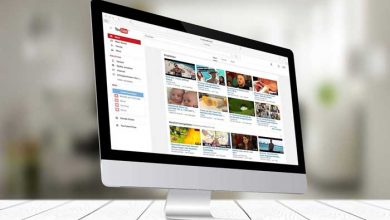


سلام من چندین وقت روتر دارم اما خیلی کند است ومرا خسته نموده است ولی الان با گرانی جور در نمیاید آنرا عوض کنم اگر راهی بهتر باشد وقویتر شود ممنون میشوم.